Ở bài viết dưới đây, Sforum.vn sẽ hướng dẫn bạn cách tiết kiệm pin cho iPhone trên iOS 14.6 cực đơn giản nhưng hiệu quả. Mời các bạn cùng đón đọc!
iOS 14.6 đã chính thức được ra mắt người dùng iOS. Ở phiên bản iOS này, nhà phát triển đã. cải thiện đáng kể các vấn đề về pin: tụt pin nhanh, nóng máy khi sạc pin,… Nhưng nếu bạn vẫn muốn tối ưu thời gian sử dụng, tiết kiệm pin cho iPhone hơn nữa thì đừng bỏ qua các mẹo mà Sforum.vn sẽ hướng dẫn trong bài viết dưới đây.

Các cách tiết kiệm pin cho iPhone trên iOS 14.6
Tắt tính năng Quảng cáo được cá nhân hóa
Những quảng cáo bạn thấy trên iPhone của mình được xây dựng dựa trên tính năng này. Tính năng này sẽ theo dõi quá trình sử dụng điện thoại của bạn: tìm kiếm, đọc, xem….Việc vô hiệu hóa tính năng này sẽ giúp iPhone không tốn pin cho việc theo dõi để điều hướng quảng cáo.
Để vô hiệu hóa tính năng Quảng cáo được cá nhân hóa, hãy thực hiện theo các thao tác sau:
Bước 1: Trên iPhone của bạn, truy cập Cài đặt > chọn Quyền riêng tư. Tại đây, hãy kéo xuống dưới cùng và chọn Quảng cáo của Apple.
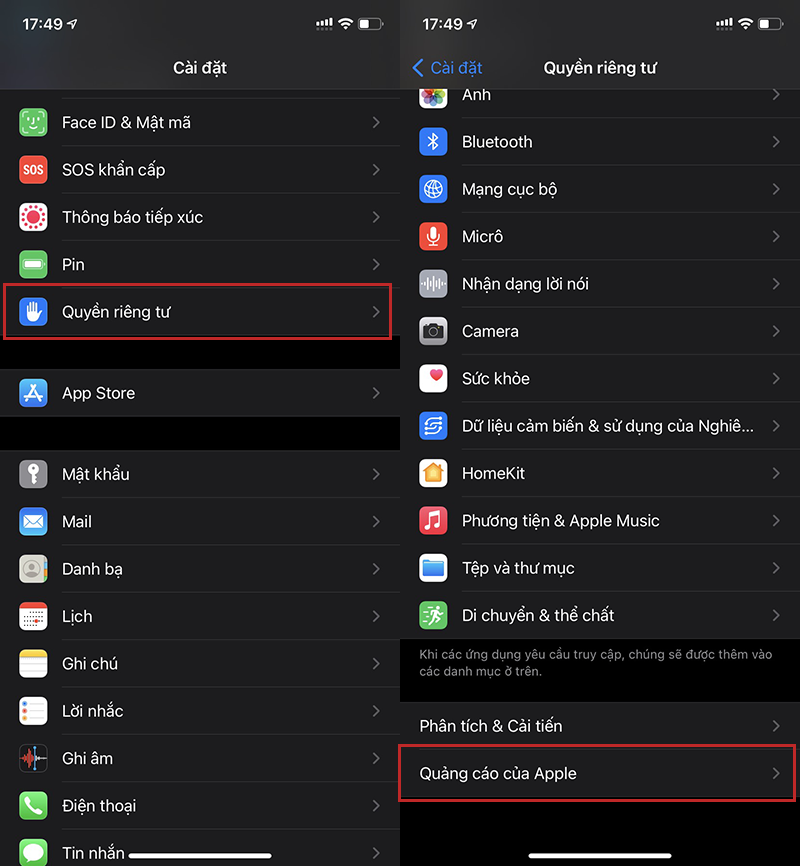
Bước 2: Kế đến, hãy kéo thanh gạt sang khung màu xám để vô hiệu hóa tính năng Quảng cáo được cá nhân hóa. Tại đây, bạn cũng có thể theo dõi được thông tin nhắm mục tiêu QC mà Apple đã thu thập được từ trước bằng cách nhấn chọn mục Xem thông tin nhắm mục tiêu QC.
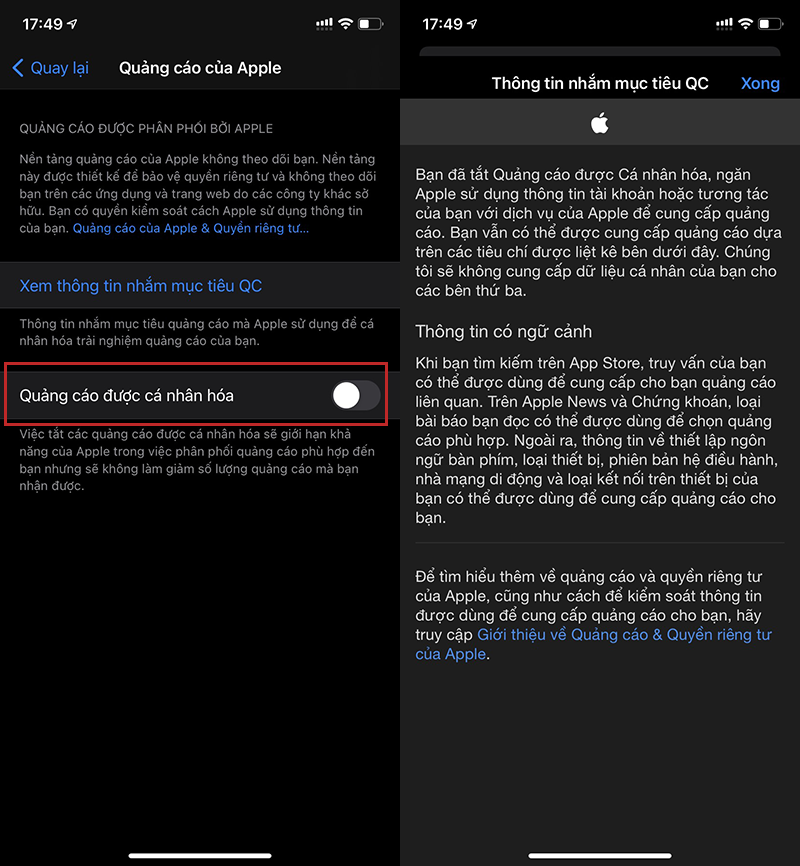
Điều chỉnh lại các ứng dụng nền để tiết kiệm pin iPhone
Khi nâng cấp iOS, các hoạt động dưới nền của máy có thể gặp xung đột do các file cấu hình cũ được chuyển lên cấu hình mới. Để khắc phục lỗi phần mềm này, hãy thực hiện theo các thao tác sau:
Bước 1: Trên iPhone của bạn, truy cập Cài đặt > chọn Pin. Tại đây, hãy kéo xuống và tìm ứng dụng đang ngốn nhiều pin nhất trên iPhone của bạn.
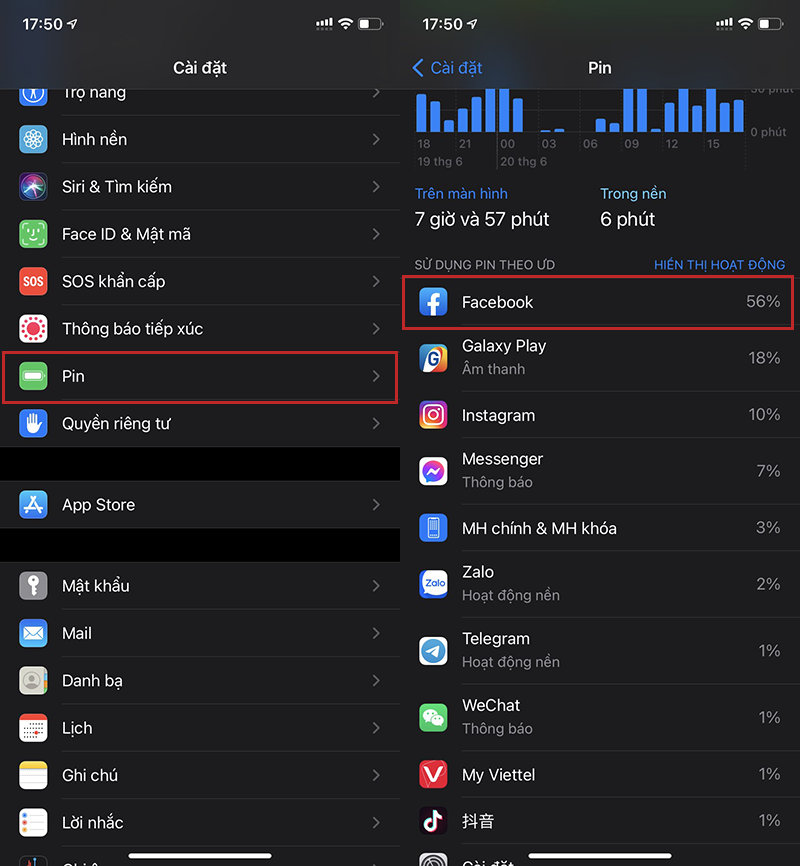
Bước 2: Kế đến, hãy thoát về Cài đặt > chọn ứng dụng đó. Cụ thể ở đây, mình chọn ứng dụng Facebook > vô hiệu hóa tính năng Làm mới ƯD trong nền là được.
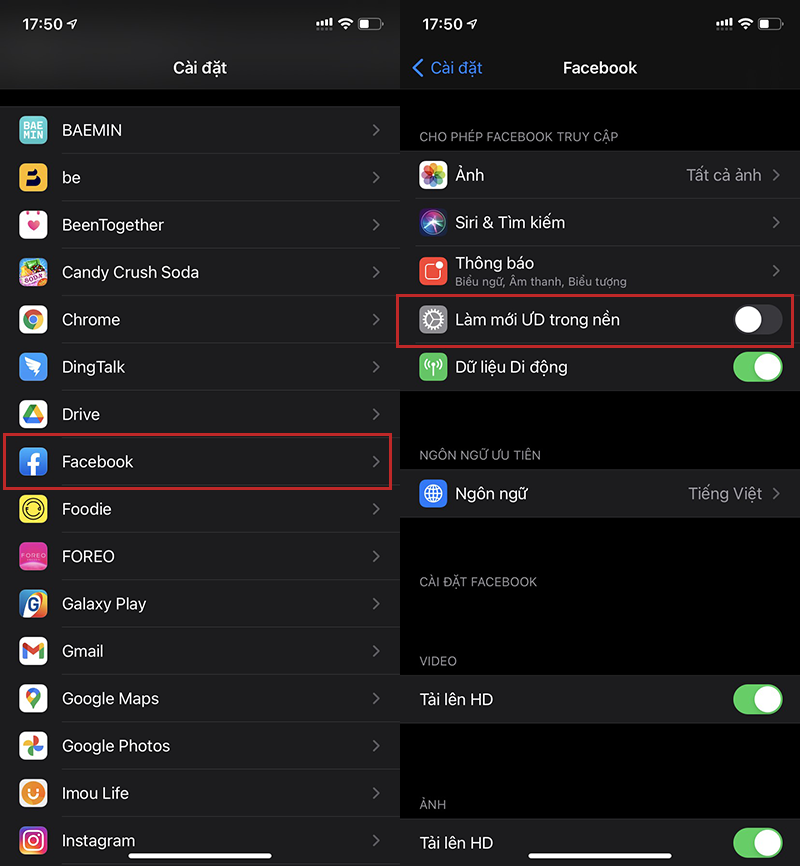
Xóa cache của ứng dụng
Các ứng dụng mạng xã hội: Facebook, Tiktok, Instagram, Zalo… thường là các ứng dụng ngốn nhiều dung lượng. Sau một thời gian sử dụng, nó sẽ tồn lại các cache dữ liệu lớn, gây hao pin. Để xóa cache của ứng dụng, hãy thực hiện theo các thao tác sau:
Bước 1: Trên iPhone của bạn, truy cập Cài đặt > chọn Cài đặt chung > chọn Dung lượng iPhone.
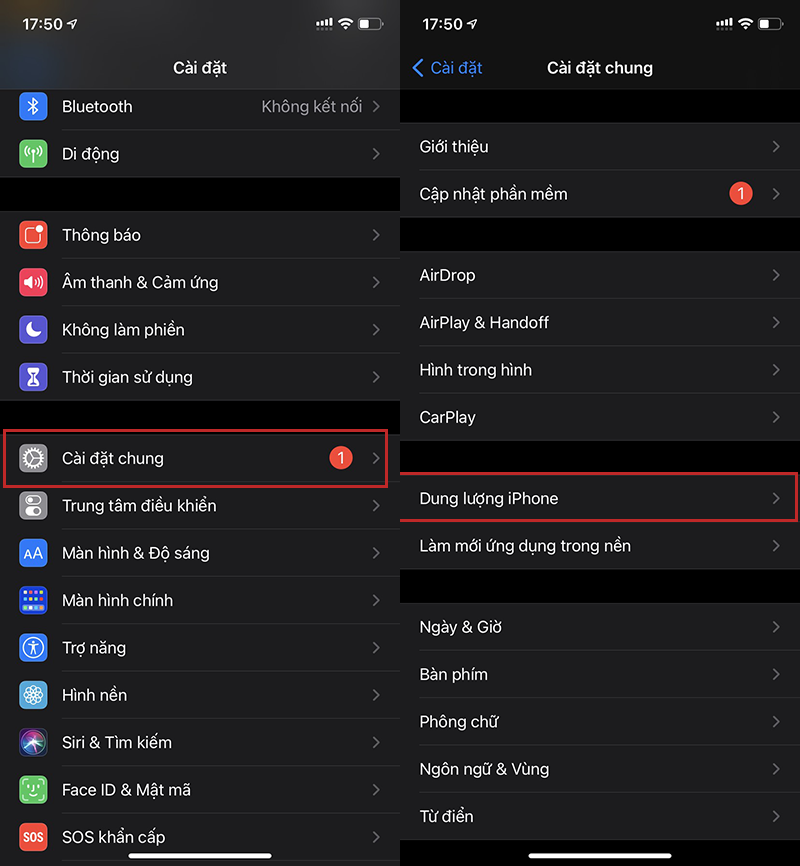
Bước 2: Tại đây, hãy chọn ứng dụng mà bạn muốn xóa Cache > chọn Xóa ứng dụng rồi tải lại trên cửa hàng App Store nhé!
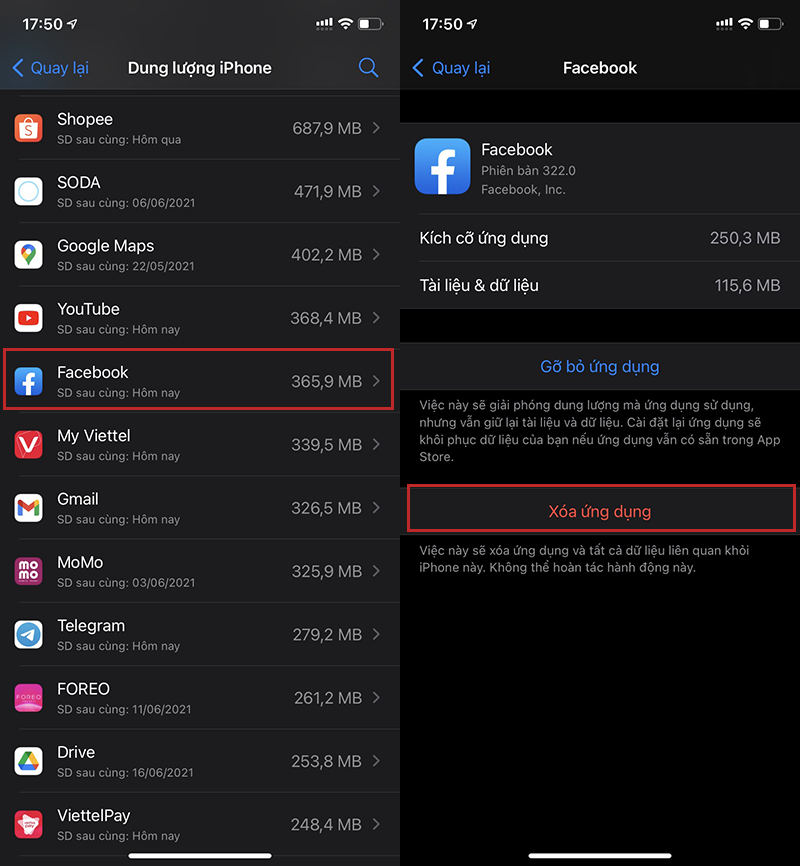
Tạm kết về cách tiết kiệm pin trên iOS 14
Trên đây là hướng dẫn cách tiết kiệm pin cho iPhone trên iOS 14.6 hiệu quả. Chúc các bạn thành công và đừng quên chia sẻ bài viết này đến bạn bè, người thân nhé!
Theo: CellphoneS
The post Hướng dẫn cách tiết kiệm pin cho iPhone trên iOS 14.6 hiệu quả appeared first on Blog Tùng Xêko.
